La realizzazione di un cartellone, di un poster o di un pannello per l’esposizione di una ricerca scolastica è un’occasione di lavoro sempre molto stimolante e divertente… ma anche un po’ caotica se non perfettamente organizzata; spesso infatti il lavoro viene condotto in gruppo e non è sempre semplice collaborare in maniera equa e proficua.
Vediamo come è possibile organizzare il lavoro al meglio, in modo da ottenere un risultato piacevole per noi (ed i nostri insegnanti…), senza troppa fatica!
MATERIALE OCCORRENTE
- cartoncino tipo Bristol di dimensioni 70 x 100 cm (oppure 70 x 50 cm)
- colla stick
- forbici
- carta da fotocopie
- matite
- colori (pastelli o pennarelli)
Per prima cosa è necessario disegnare una griglia per assegnare uno spazio ben preciso ad ogni elemento (il titolo, la ricerca storica, l’inquadramento geografico, le immagini, e così via…); il testo dovrà essere abbastanza breve, funzionale alle immagini, e scritto in caratteri chiari, ordinati e abbastanza grandi da essere leggibili anche a una certa distanza.
PROGETTIAMO IL NOSTRO LAVORO: IL LAYOUT

Per prima cosa è necessario fare il LAYOUT, cioè un piccolo “progetto” del nostro cartellone su un foglio formato A4 (la comune carta per fotocopie, oppure un foglio di quadernone); è molto importante a questo punto disegnare una griglia per assegnare uno spazio ben preciso ad ogni elemento (il titolo, la ricerca storica, l’inquadramento geografico, le immagini, e così via…), proprio come puoi vedere nella foto qui sopra.
Il LAYOUT è il lavoro che fanno ogni giorno le redazioni dei quotidiani per impaginare i giornali, le riviste, ecc… e deve tenere conto dello spazio occupato dagli articoli, dai titoli e dalle immagini.
Ora dobbiamo trasferire il layout dal foglio A4 al cartellone; bisognerà fare molta attenzione a cercare di rispettare le giuste proporzioni… non è difficile no?
Prima di operare sul cartellone un paio di suggerimenti:
- scegliete un cartellone colorato invece di uno bianco;
- stampate il titolo con il computer usando il font (cioè un carattere di stampa) che preferite, e poi sovrapponendo un foglio A4 alla finestra ricalcatene con cura i bordi con un pennnarello;

- colorate l’interno delle lettere (magari usando un colore diverso per ogni lettera)
- ritagliate il titolo lasciando un bordo bianco di un centimetro tutto intorno alle lettere (questo servirà a dare più risalto al titolo rispetto al fondo colorato)
- a questo punto ad ogni componente del gruppo può essere assegnato un compito diverso; per esempio ognuno può curare la stesura di un articolo o di un argomento specifico (nel layout sopra rappresentati dai rettangoli “argomento 1”, “argomento 2”, etc.) , oppure la realizzazione dell’illustrazione principale;
- per la stesura degli articoli si possono utilizzare fogli bianchi opportunamente ritagliati a misura, sui quali, dopo aver tracciato sottili linee orizzontali a matita, scriverete con cura ed ordine il titolo ed il testo dell’articolo;
- per l’illustrazione principale possiamo aiutarci con un disegno preso dal libro o stampato con il computer (magari ingrandito fino ad ottenere la dimensione voluta), per poi ricalcarlo con la tecnica già descritta sopra; una volta colorata ritagliamo la nostra illustrazione avendo cura di lasciare un bel bordo bianco anche qui, in modo da farla risaltare rispetto allo sfondo colorato!
- incolliamo il tutto sul nostro cartellone… il risultato potrebbe essere simile a questo esempio:
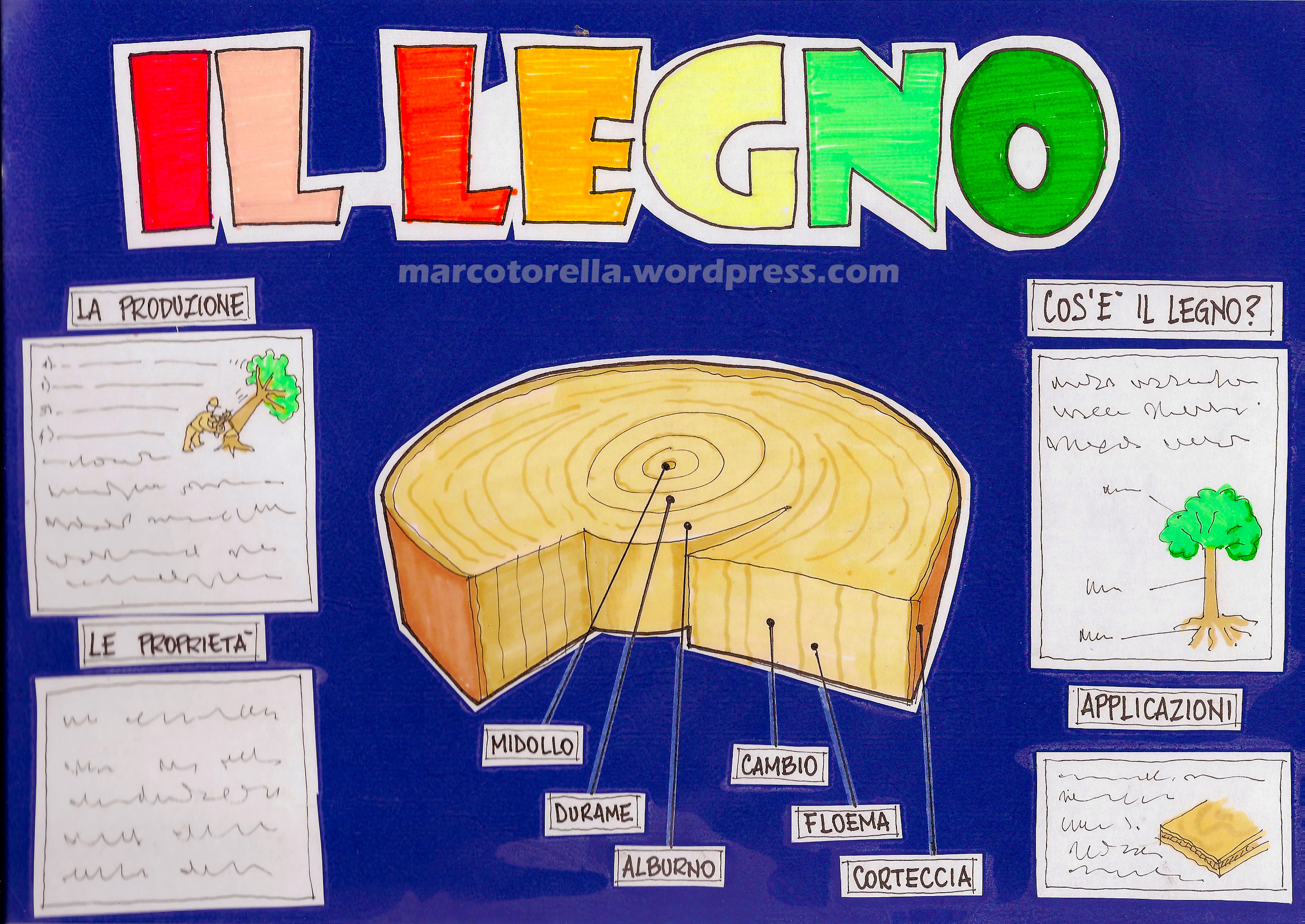
COME FARE UNA PRESENTAZIONE CON IL COMPUTER
- Sarà molto importante curare molto la parte delle immagini. Nella scuola che facciamo tutti i giorni ci sono troppe parole e troppo poche immagini. Questo approccio non è quello giusto, specialmente nella nostra materia! Tentiamo di ribaltare le cose almeno in questa occasione: cercate, trovate, mostrate immagini! Tante, chiare, esplicative, di buona qualità. In fondo all’articolo potete trovare diversi link a cui attingere per scaricare gratuitamente qualsiasi tipo di immagine.
- Niente animazioni, niente effetti di scritte ballerine, niente passaggi spettacolari tra le diapositive, e niente suoni: tutti questi effetti speciali distraggono, appesantiscono, e quel che più conta, si perdono completamente nel processo di condivisione online dei vostri lavoro. Mantenete la grafica più chiara e semplice possibile!
- Evitate di riempire di testo le diapositive. Suddividete il testo in più diapositive. In ogni diapositiva ci dev’essere un solo paragrafo, possibilmente breve, e scritto con caratteri grandi (mai più piccoli di 24, indicativamente).
- In ogni diapositiva, a meno che non sia strettamente necessario, non mettete più di una o due immagini (grandi! non sgranate, non “pixelate”, non sfocate! di buona qualità, insomma!).
- Se dovete illustrare un argomento un po’complesso puoi organizzare i concetti con una mappa concettuale, uno schema o un diagramma, proprio come faccio io nelle mie lezioni…

- Non preoccupatevi se alla fine la vostra presentazione risulterà composta da un numero di diapositive che vi sembra elevato. Venti diapositive chiare e ben fatte, infatti, “scorrono via” più rapide e piacevoli che cinque o sei diapositive cariche di testo fitto fitto e di immagini piccole e confuse.
- Se non avete Power Point potete utilizzare LibreOffice, o OpenOffice oppure Google Docs (sono tutti software totalmente gratuiti)
- Una volta finita la presentazione potete inviarmela per email all’indirizzo “prof.torella(chiocciola)gmail.com” (fai come me, non scrivere mai la tua mail per esteso sul web… ci sono software in grado di leggerla automaticamente ed inviare tanta spam, cioè posta indesiderata…!)
- Sia che realizziate una presentazione o un poster, non dimenticate di elencare, alla fine del vostro lavoro, tutte le fonti utilizzate: insomma una bibliografia e/o sitografia ben fatta.
Link utili per ottenere immagini professionali e amatoriali:
- Stock Exchange
- PdPhoto
- MorgueFile
- PixelPerfectDigital
- Stockvault
- OpenPhoto
- Photl
- FreeStockPhotos
- FreemediaGoo
- NationsIllustrated
- FreeLargePhotos
- PublicDomainPhotos
Immagini naturalistiche:
- Ars Image Gallery
- Cepolina
- US Fish and Wildlife Service
- Fotolia
- ARKive
- TrekNature
- Biopix
- Encyclopedia of Life
- Finally Creative
Immagini di arte:
Progetti speciali:
- Life Photo Archive
- NASA Digital Image Collection
- Hubble
- EastmanHouse Archivio storico di fotografia
- dotgovwatch
Sfondi per il desktop (adatti anche per slides):

